通道抠图:用PS通道抠出多卷发的美女(2)
文章来源于 站酷,感谢作者 小申羊 给我们带来经精彩的文章!设计教程/PS教程/抠图教程2019-12-24
二、抠图策略 经过对图像的分析,制定出如下抠图策略: (1)先用【钢笔工具】勾勒出除头发以外的选区,作为主体;(2)再利用通道来处理女孩的卷发;(3)如果通道处理得不够完美,可结合其他命令,比如:色彩范围。 三、
二、抠图策略
经过对图像的分析,制定出如下抠图策略:
(1)先用【钢笔工具】勾勒出除头发以外的选区,作为主体;(2)再利用"通道"来处理女孩的卷发;(3)如果通道处理得不够完美,可结合其他命令,比如:"色彩范围"。
三、制作主体选区
1、首先将背景图层复制一份,然后选择【钢笔工具】沿着人物轮廓绘制路径,在遇到卷发时,可以直接用直线替代。
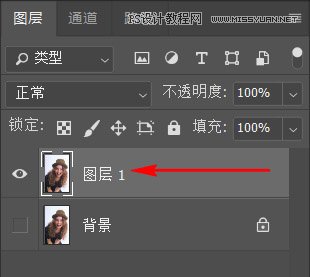
2、绘制完成后,先切换到路径面板,双击工作路径,将其转换为保存的路径,这样在下一次再绘制路径时,就不会将其覆盖。绘制好的路径如下图所示。

3、保持路径的选中状态,然后按住Ctrl键并单击图层面板中的"添加图层蒙版"按钮,可以根据路径为当前图层添加一个矢量蒙版。
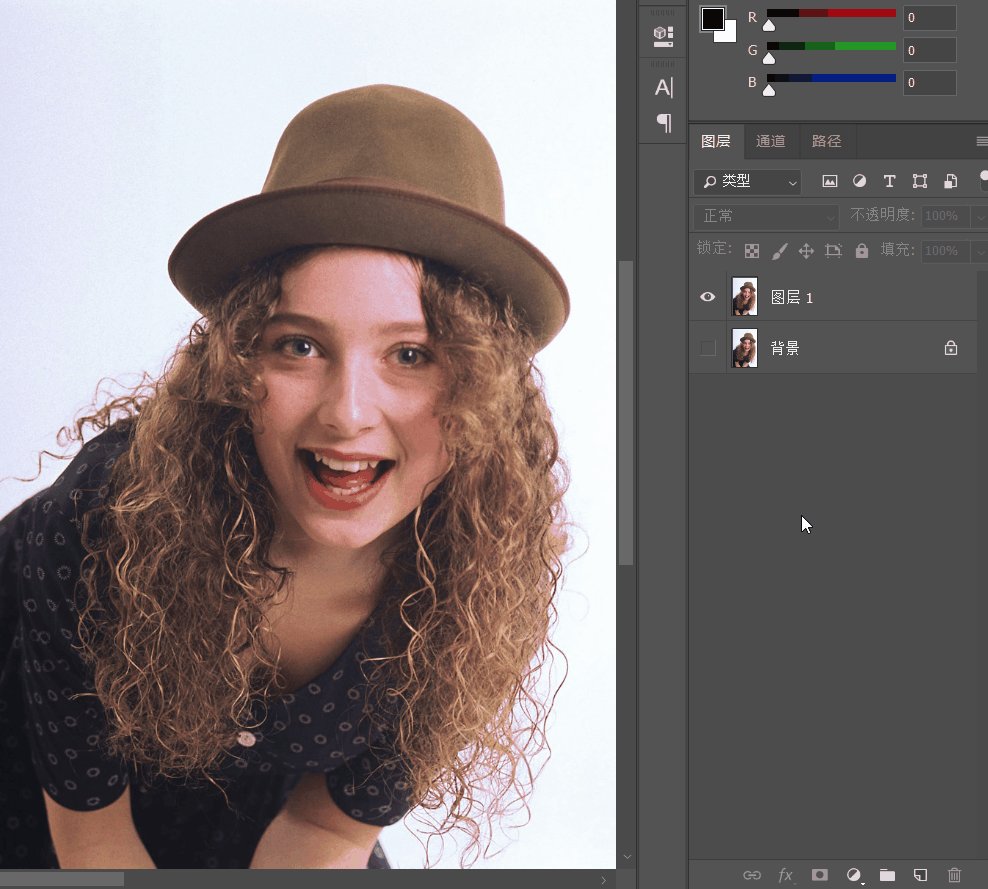
4、至此,主体部分已经搞定。

四、制作卷发选区
1、切换到通道面板,查看红、绿、蓝三个通道中的图像情况。



2、观察三个通道之后,可以发现,绿、蓝两个通道中,头发与背景对比都比较大,这两个通道均可以用来制作卷发选区。这里我选择利用蓝通道来制作卷发选区。
3、复制一份蓝通道,接下来的操作均在"蓝拷贝"上进行。
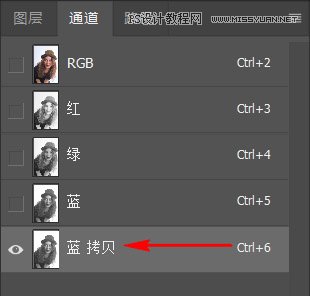
4、现在我们未对"蓝拷贝"通道进行任何的处理,可以发现,主体人物是灰色的,并且背景也是灰色的,背景与主体对比不够强烈,所以此时的"蓝拷贝"是不能拿来直接用的,必须要对它处理。
5、选中"蓝拷贝",按Ctrl+L,打开"色阶"对话框,向右侧拖动黑色滑块,使画面中的深灰色变成黑色;向右侧拖动中间的灰色滑块,增加人物与背景的对比度。
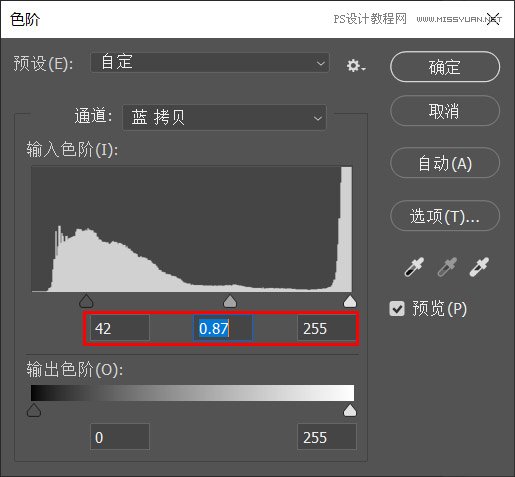
6、调整"色阶"后,可以看到,人物与背景的对比度明显增加。

 情非得已
情非得已
推荐文章
-
 Photoshop使用通道工具抠出可爱的狗狗2020-03-15
Photoshop使用通道工具抠出可爱的狗狗2020-03-15
-
 Photoshop使用通道工具抠出逆光美女2020-03-08
Photoshop使用通道工具抠出逆光美女2020-03-08
-
 抠图教程:详解5种PS经典的抠图方法2019-08-29
抠图教程:详解5种PS经典的抠图方法2019-08-29
-
 Photoshop巧用通道超精细的抠儿童头发丝教程2015-05-20
Photoshop巧用通道超精细的抠儿童头发丝教程2015-05-20
-
 Photoshop完美抠出穿婚纱的新娘照片2013-11-07
Photoshop完美抠出穿婚纱的新娘照片2013-11-07
-
 Photoshop使用通道混合器给狗狗抠图2012-10-25
Photoshop使用通道混合器给狗狗抠图2012-10-25
-
 Photoshop给头发蓬松的孩子抠图并合成2012-06-19
Photoshop给头发蓬松的孩子抠图并合成2012-06-19
-
 Photoshop给白色婚纱抠图并合成到风景照中2012-06-14
Photoshop给白色婚纱抠图并合成到风景照中2012-06-14
-
 Photoshop详细讲解钢笔工具在抠图中的使用2011-08-30
Photoshop详细讲解钢笔工具在抠图中的使用2011-08-30
-
 Photoshop抠图教程:抠出飘逸长发美女2011-03-30
Photoshop抠图教程:抠出飘逸长发美女2011-03-30
热门文章
-
 Photoshop快速抠出卷发的美女人像2021-03-04
Photoshop快速抠出卷发的美女人像2021-03-04
-
 Photoshop快速抠出卷发的美女人像
相关文章1722021-03-04
Photoshop快速抠出卷发的美女人像
相关文章1722021-03-04
-
 Photoshop使用通道工具给人像进修抠图
相关文章11992020-03-21
Photoshop使用通道工具给人像进修抠图
相关文章11992020-03-21
-
 Photoshop使用通道工具给美女抠图
相关文章47892020-03-19
Photoshop使用通道工具给美女抠图
相关文章47892020-03-19
-
 Photoshop抠出倒酒效果的玻璃杯
相关文章28452020-03-17
Photoshop抠出倒酒效果的玻璃杯
相关文章28452020-03-17
-
 Photoshop使用通道工具抠出可爱的狗狗
相关文章28972020-03-15
Photoshop使用通道工具抠出可爱的狗狗
相关文章28972020-03-15
-
 Photoshop使用通道混合器抠出茂密的树木
相关文章10232020-03-14
Photoshop使用通道混合器抠出茂密的树木
相关文章10232020-03-14
-
 Photoshop使用钢笔工具抠出母子人像
相关文章10852020-03-10
Photoshop使用钢笔工具抠出母子人像
相关文章10852020-03-10
-
 Photoshop快速抠出篮子里的猫咪
相关文章13292020-03-09
Photoshop快速抠出篮子里的猫咪
相关文章13292020-03-09
